In diesem Beispiel wird gezeigt, wie Filterdaten und mehrere, sich überschneidende Konfigurationen hinzugefügt werden, um die automatische Größenänderung des Clips zu ermöglichen, wenn sich der Kabeldurchmesser ändert.
Automatische Größenänderung des Clips aktivieren, wenn sich der Kabeldurchmesser ändert:
- Filterdaten zum Teil hinzufügen:
- Öffnen Sie eine Skizze auf einer Seitenfläche des Clips.
- Skizzieren Sie drei Kreise, die mit dem Clipradius konzentrisch sind.
- Bemaßen Sie die Kreise, und benennen Sie die Bemaßungen:
-
NennDurchmesser@FilterSkizze – die Nenngröße des Clips.
-
InnenDurchmesser@FilterSkizze – der Durchmesser des kleinsten Bündels, das im Clip untergebracht werden kann.
-
AußenDurchmesser@FilterSkizze – der Durchmesser des größten Bündels, das im Clip untergebracht werden kann.
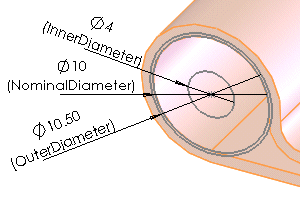
- Schließen Sie die Skizze.
- Benennen Sie im FeatureManager die Skizze in FilterSkizze um.
- Fügen Sie eine Tabelle ein, um die Konfigurationen zu erstellen. Schließen Sie folgendes mit ein:
- Filterdatenbemaßungen
- Andere Bemaßungen, die mit der Clipgröße variieren (wie der Radius des Clips, D3@Skizze1)
- Namen und Werte für die verschiedenen Clipgrößen
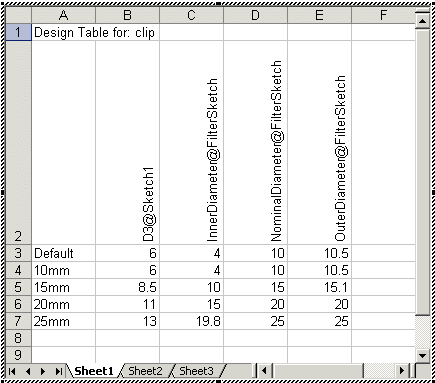
Der InnenDurchmesser einer Größe muss kleiner sein als der AußenDurchmesser der nächsten Größe darunter, damit die Konfigurationen zusammen alle Größen, von der kleinsten bis zur größten, ohne Lücke abdecken.
-
Klicken Sie auf eine beliebige Stelle außerhalb der Tabelle, um sie zu schließen.
Um die von der Tabelle hinzugefügten Konfigurationen anzuzeigen, wählen Sie die Registerkarte Konfiguration

aus. Klicken Sie mit der rechten Maustaste auf den Konfigurationsnamen, und wählen Sie
Konfiguration einblenden aus.
- Speichern Sie das Teil.
Wenn Sie eine Leitung bearbeiten, wird die Größe des Clips automatisch an die entsprechende Konfiguration angepasst, wenn sich der Kabeldurchmesser ändert.